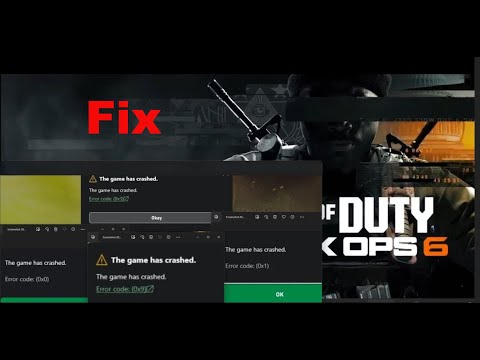
Исправление ошибки Call Of Duty Black Ops 6 с кодом (0x3)/(0x0)/(0x1)/(0x9)/(0x7)/(0x5) (пользователи Game Pass на ПК)
Исправление ошибки Black Ops 6, не запускающейся с кодом (0x0)/(0x1)/(0x9)/(0x3)/(0x7)/(0x5). Игра вылетает на ПК с Windows 11/10
Удалить Faceit Anticheat, ReWASD, DS4, Remap Software
Убедитесь, что все дополнения, связанные с Black Ops 6, отмечены галочками.
Изменить установку
Удалите игру, затем установите только базовую игру, а затем установите BO6 из Call of Duty HQ Launcher.
https://support.xbox.com/en-IN/xbox-live-status
Шаг 1) Отключите внешние устройства, такие как hotas, руль, педали, Razer Tartarus, отключите все дополнительные USB-адаптеры, подключенные к ПК, отключите дополнительные подключенные контроллеры/джойстики, отключите несколько мониторов, выключите Razer Synapse (эффекты освещения Razor) и MSI Dragon Center, программное обеспечение Corsair, закройте сторонние службы, такие как nahimic services/lightingservice.exe и т. д. в диспетчере задач, закройте все приложения оверлея (Discord, GeForce Experience, Nvidia shadow play overlay, AMD overlay), закройте все приложения для разгона MSI Afterburner/Rivatuner, выполните чистую загрузку, закройте приложения онлайн-хранилищ, такие как OneDrive/Google Drive и т. д. Выполните чистую загрузку, удалите пониженное напряжение
Шаг 2) Перезагрузите ПК.
Шаг 3) Запустите средство восстановления игровых служб.
https://support.xbox.com/en-IN/help/games-apps/troubleshooting/gaming-services-repair-tool
Шаг 4) Выполните чистую установку графического драйвера
https://www.nvidia.com/Download/index.aspx?lang=en-us
https://www.amd.com/en/support
Шаг 5) Проверьте и восстановите игру
Шаг 6) Создайте ярлык на рабочем столе и запустите игру от имени администратора с помощью ярлыка на рабочем столе.
Шаг 7) Восстановление/сброс игры
Шаг 8) Удалить файлы локального кэша Microsoft Store
C://Пользователи//Имя пользователя//AppData//Локальные//Пакеты//Microsoft.WindowsStore_8wekyb3d8bbwe
Шаг 9) Войдите в приложение Xbox и приложение Microsoft Store с той же учетной записью, а также убедитесь, что дата, время, часовой пояс и регион на вашем компьютере установлены правильно.
Шаг 10) Установите все обновления в Microsoft Store.
Шаг 11) Обновите Windows
Шаг 12) Запустите команду wsreset
Шаг 13) Восстановление/сброс настроек приложения Xbox/Магазина
Шаг 14) Выполните эту команду
Get-AppxPackage -AllUsers|Foreach {Add-AppxPackage -DisableDevelopmentMode -Register “$($_.InstallLocation)//AppXManifest.xml”}
Шаг 15) Запустите все эти службы
Помощник по вопросам ИС
Менеджер аутентификации Xbox Live
Сохранение игры Xbox Live
Сетевой сервис Xbox Live
Игровые услуги
Центр обновления Windows
Служба установки Microsoft
Шаг 16) Удалите и переустановите игровые сервисы.
Get-AppxPackage *gamingservices* -allusers | remove-appxpackage -allusers
запустить ms-windows-store://pdp/?productid=9MWPM2CQNLHN
Установить поставщика удостоверений Xbox
Поставщик удостоверений Xbox: https://www.microsoft.com/en-us/p/xbox-identity-provider/9wzdncrd1hkw?rtc=1&activetab=pivot:overviewtab
Шаг 17) Удалите и переустановите игру на другой диск.
Шаг 18) Обновите Windows с помощью средства создания носителя
https://www.microsoft.com/en-in/software-download/windows10
https://www.microsoft.com/en-in/software-download/windows11
Удалить Faceit Anticheat, ReWASD, DS4, Remap Software
Убедитесь, что все дополнения, связанные с Black Ops 6, отмечены галочками.
Изменить установку
Удалите игру, затем установите только базовую игру, а затем установите BO6 из Call of Duty HQ Launcher.
https://support.xbox.com/en-IN/xbox-live-status
Шаг 1) Отключите внешние устройства, такие как hotas, руль, педали, Razer Tartarus, отключите все дополнительные USB-адаптеры, подключенные к ПК, отключите дополнительные подключенные контроллеры/джойстики, отключите несколько мониторов, выключите Razer Synapse (эффекты освещения Razor) и MSI Dragon Center, программное обеспечение Corsair, закройте сторонние службы, такие как nahimic services/lightingservice.exe и т. д. в диспетчере задач, закройте все приложения оверлея (Discord, GeForce Experience, Nvidia shadow play overlay, AMD overlay), закройте все приложения для разгона MSI Afterburner/Rivatuner, выполните чистую загрузку, закройте приложения онлайн-хранилищ, такие как OneDrive/Google Drive и т. д. Выполните чистую загрузку, удалите пониженное напряжение
Шаг 2) Перезагрузите ПК.
Шаг 3) Запустите средство восстановления игровых служб.
https://support.xbox.com/en-IN/help/games-apps/troubleshooting/gaming-services-repair-tool
Шаг 4) Выполните чистую установку графического драйвера
https://www.nvidia.com/Download/index.aspx?lang=en-us
https://www.amd.com/en/support
Шаг 5) Проверьте и восстановите игру
Шаг 6) Создайте ярлык на рабочем столе и запустите игру от имени администратора с помощью ярлыка на рабочем столе.
Шаг 7) Восстановление/сброс игры
Шаг 8) Удалить файлы локального кэша Microsoft Store
C://Пользователи//Имя пользователя//AppData//Локальные//Пакеты//Microsoft.WindowsStore_8wekyb3d8bbwe
Шаг 9) Войдите в приложение Xbox и приложение Microsoft Store с той же учетной записью, а также убедитесь, что дата, время, часовой пояс и регион на вашем компьютере установлены правильно.
Шаг 10) Установите все обновления в Microsoft Store.
Шаг 11) Обновите Windows
Шаг 12) Запустите команду wsreset
Шаг 13) Восстановление/сброс настроек приложения Xbox/Магазина
Шаг 14) Выполните эту команду
Get-AppxPackage -AllUsers|Foreach {Add-AppxPackage -DisableDevelopmentMode -Register “$($_.InstallLocation)//AppXManifest.xml”}
Шаг 15) Запустите все эти службы
Помощник по вопросам ИС
Менеджер аутентификации Xbox Live
Сохранение игры Xbox Live
Сетевой сервис Xbox Live
Игровые услуги
Центр обновления Windows
Служба установки Microsoft
Шаг 16) Удалите и переустановите игровые сервисы.
Get-AppxPackage *gamingservices* -allusers | remove-appxpackage -allusers
запустить ms-windows-store://pdp/?productid=9MWPM2CQNLHN
Установить поставщика удостоверений Xbox
Поставщик удостоверений Xbox: https://www.microsoft.com/en-us/p/xbox-identity-provider/9wzdncrd1hkw?rtc=1&activetab=pivot:overviewtab
Шаг 17) Удалите и переустановите игру на другой диск.
Шаг 18) Обновите Windows с помощью средства создания носителя
https://www.microsoft.com/en-in/software-download/windows10
https://www.microsoft.com/en-in/software-download/windows11
Пожалуйста, воспользуйтесь возможностью и поделитесь этим видео с друзьями и семьей, если вы найдете его полезным.

No Comments